
지난 시간에 에이닷 어플로 드디어 아이폰에서도 통화녹음을 무료로 할 수 있게 되었다는 기쁜 소식을 전달드렸습니다. 이번 시간에는 애플워치를 에이닷 전화 알림과 연동되도록 설정하는 방법에 대해 하나하나 차근차근 알려드리니 따라 해 보시길 바랍니다.
우선 에이닷 통화녹음 방법 관련된 지난 내용은 아래에서 참고하시길 바랍니다.
에이닷 아이폰 통화녹음 방법 및 인증 오류 해결하기 (SKT 사용자)
아이폰도 이제 통화녹음을 할 수 있게 되었다는 것을 알고 계셨나요? 비록 SKT 사용자 한정이지만, 이번 에이닷 어플이 업데이트되면서 통화녹음 기능이 생겨나 드디어 아이폰도 통화녹음을 사
plum-ing.tistory.com
[[나의목차]]
에이닷 애플워치 알림 연동 방법
먼저 에이닷 전화 애플워치 연결 방법에 대해 알아보기 전에 아직 에이닷 앱이 설치되지 않은 분들은 아래에서 확인하셔서 다운로드하시길 바랍니다.
에이닷 어플 설정
먼저 에이닷 앱의 전화 탭에 들어가셔서 우측 상단의 톱니바퀴 모양의 '설정'을 누릅니다. 쭉 내려가시면 실험실 탭이 있는데요 여기서 '워치에서 수신통화 알림 받기'를 활성화합니다. 아래 사진의 좌측부터 천천히 따라 하시면 쉽게 에이닷에서의 설정은 끝나게 됩니다.
- 에이닷 전화
- 우측 상단 설정
- 실험실
- 워치에서 수신통화 알람 받기 활성화
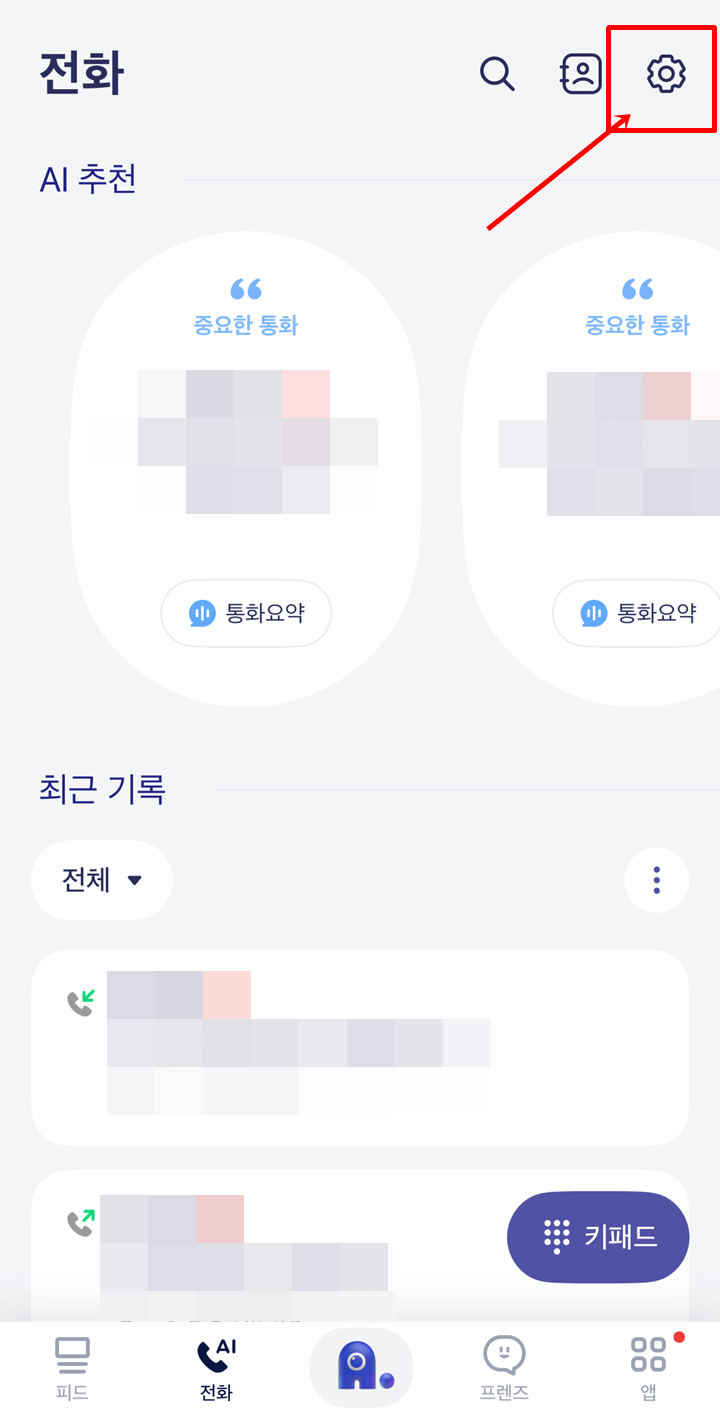
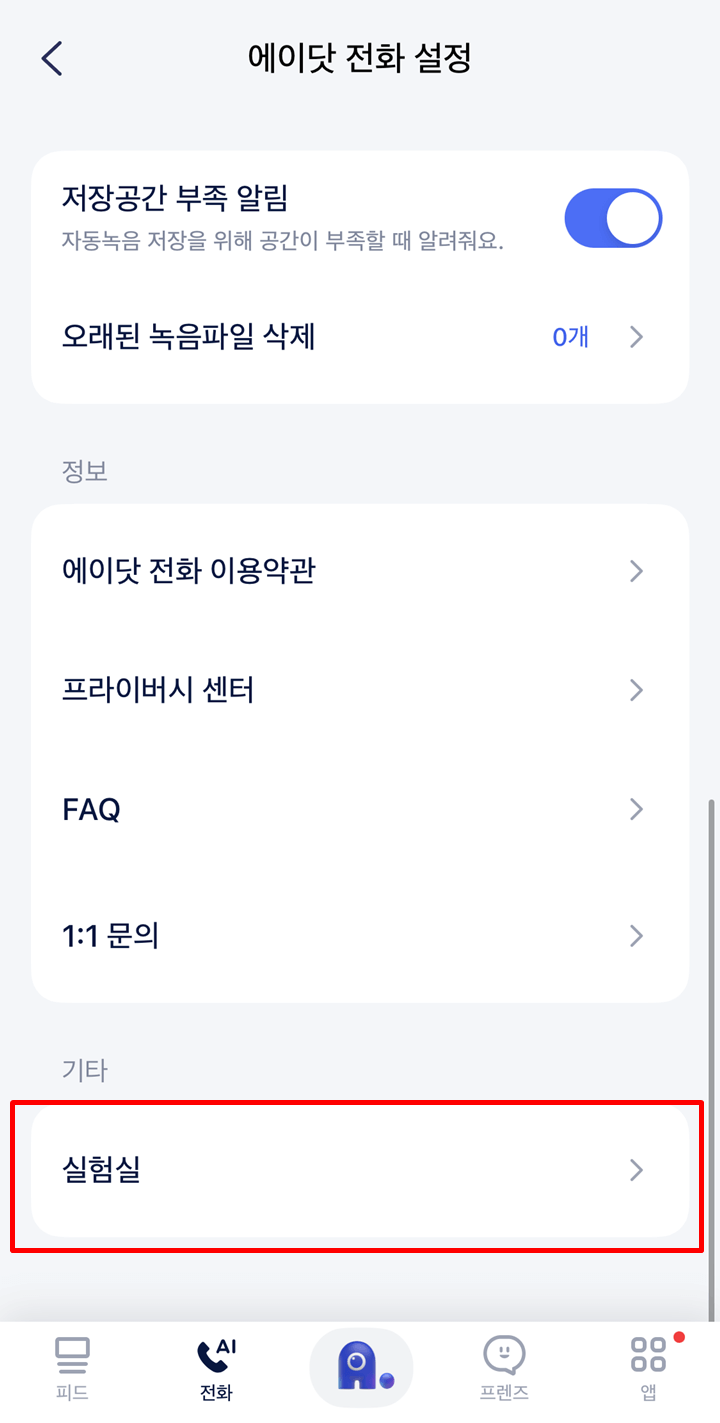
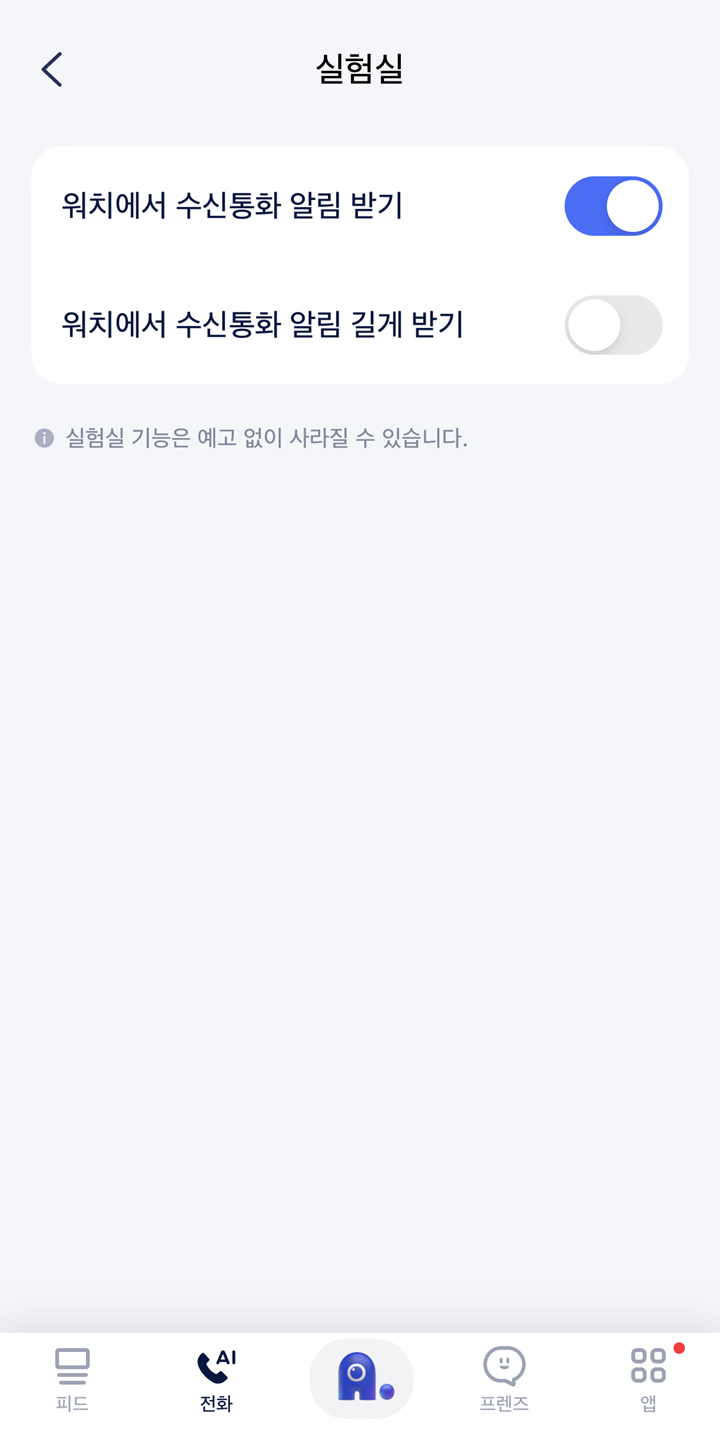
실험실 기능은 아직 공식적으로 업데이트된 부분이 아니라 추후 예고 없이 사라질 수 있다는 점은 참고하시길 바랍니다.
휴대폰 설정
에이닷 어플에서 위와 같이 설정해도 워치에서 알림이 안 울린다는 분들이 많은데요. 대부분이 처음 설치 시 알림을 비허용 상태로 체크하신 분들의 경우 해당 문제가 발생하였습니다. 아이폰 핸드폰 설정에서도 에어닷 알림이 허용되어 있는지 확인해야 합니다.
- 휴대폰 설정
- 알림
- 에이닷 알림 허용 활성화
- 잠금화면, 배너 활성화
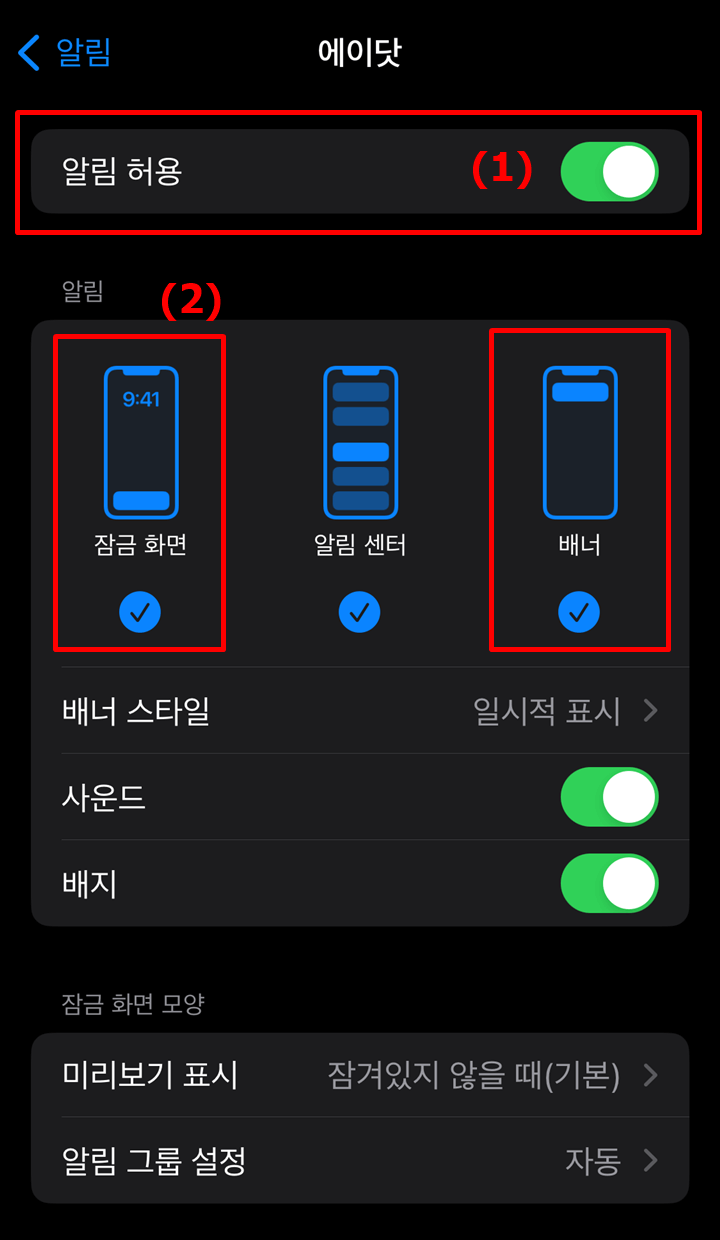
알림 허용을 하고 나서 잠금화면이랑 배너 부분도 꼭 체크하시길 바랍니다. 이 부분을 체크하지 않으면 애플워치에서 에이닷이 활성화가 되지 않아 연동이 되지 않는다고 합니다.
워치(Watch) 설정
마지막으로 애플 워치 앱을 실행시켜서 알림 설정에 들어갑니다. 알림에 들어가시면 '다음 앱에서 보낸 IPHONE 알림 미러링 하기'에서, 밑으로 내려가보시면 에이닷 아이콘이 활성화되었는지 확인해 줍니다.
- 워치(Watch) 어플 실행
- 알림
- 에이닷 토글 활성화
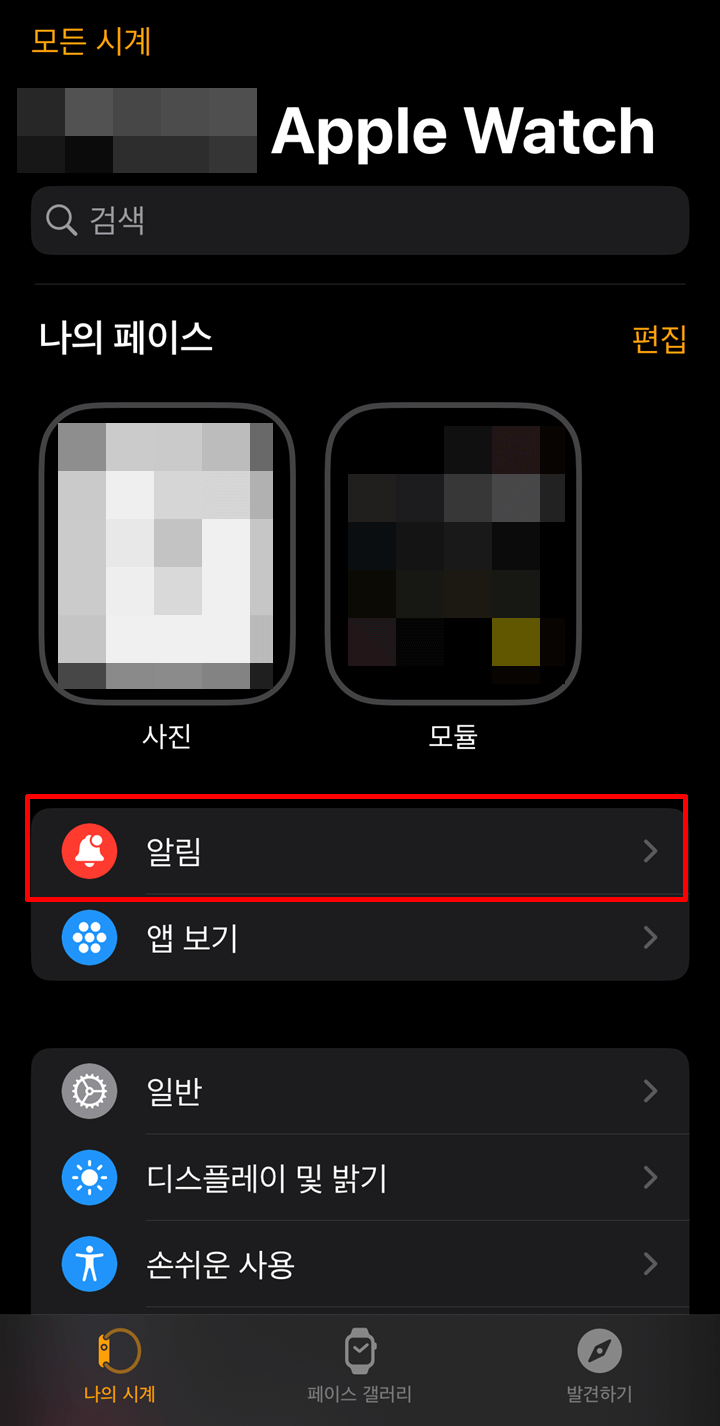
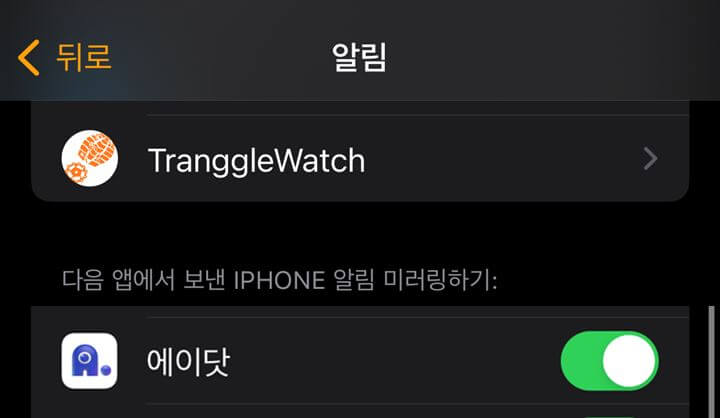
이 세 가지 단계를 거쳐 설정을 모두 동일하게 하신다면 에이닷 애플워치 연동이 완료됩니다. 전화가 오면 애플워치에서도 에이닷 알림이 뜨는 것을 확인할 수 있고 부재중 알림도 함께 확인이 가능합니다.
총정리
지금까지 에이닷 애플워치 연동 방법에 대해 차근차근 알아보았습니다. 에이닷과 워치 어플에서의 설정, 휴대폰 설정까지 3단계를 모두 알려드린 방법대로 설정하시면 애플워치에서도 알림이 오는 것을 확인하실 수 있습니다. 아쉬운 점은 일반 통화처럼 워치에서도 전화가 오면 진동으로 계속 알람이 오면 좋겠는데 제가 확인했을 때는 한 번 밖에 진동이 울리지 않았습니다.
앱 출시 초창기이고 지금 에이닷 전화와 애플워치 간의 연동은 실험실에서 설정할 수 있는 기능이기 때문에 조금 더 편리해지고 개선될 것으로 보입니다. 아무튼 아이폰에서도 통화녹음이 가능해졌고 워치 알림도 함께 가능하게 되니 정말 SKT 사용자 입장에서는 만족도가 정말 높은 어플로 아직 사용하지 않으신 분들은 사용해 보시길 적극 추천드립니다.
💰 함께 보면 도움이 되는 글 💰
에이닷 아이폰 통화녹음 방법 및 인증 오류 해결하기 (SKT 사용자)
아이폰도 이제 통화녹음을 할 수 있게 되었다는 것을 알고 계셨나요? 비록 SKT 사용자 한정이지만, 이번 에이닷 어플이 업데이트되면서 통화녹음 기능이 생겨나 드디어 아이폰도 통화녹음을 사
plum-ing.tistory.com
2023 알뜰교통카드 적립금 증액 혜택과 등록 및 사용 방법
알뜰교통카드 혜택과 등록 및 사용 방법 총 정리 이번에 교통 카드로만 실사용할 카드를 알아보려고 정말 많은 검색을 했습니다. 대부분 신용 카드의 경우 교통 할인율은 높지만 실제 캐시백 한
plum-ing.tistory.com
분리수거로 돈 벌 수 있다? 수퍼빈 네프론 캔 버리기 편
쓰레기 분리수거하면서 돈도 벌 수 있는 방법을 들어보셨나요? '수퍼빈 네프론'이라는 순환자원 회수로봇을 이용하여 캔과 페트병을 버리면 돈으로 환급받을 수 있답니다. 오늘은 실제 저희가
plum-ing.tistory.com
cu 기프티콘 포켓cu 어플 이용하여 다른 상품 교환 사용법 총정리
cu 기프티콘 포켓 cu 어플을 이용하여 다른 상품 교환 사용법에 대해 정리하겠습니다. 이번에 토스 어플 브랜드콘 이벤트로 CU 편의점 기프티콘을 받으신 분들이 많습니다. 하지만, 정작 재고가
plum-ing.tistory.com
'기타 정보' 카테고리의 다른 글
| 2024 온라인 식품위생교육 평가 시험 문제 및 정답 풀이 (0) | 2024.04.21 |
|---|---|
| 폐차 자동차세 환급 신청하기 (1) | 2024.03.23 |
| 에이닷 아이폰 통화녹음 방법 및 인증 오류 해결하기 (SKT 사용자) (1) | 2023.10.24 |
| 2023 서울 여의도 한강 세계 불꽃축제 무료 티켓 예매 및 명당, 주차 팁 (0) | 2023.09.24 |
| 10월 2일 임시공휴일 지정 10월 공휴일 최대 6일 연휴 가능 여부 확인 (1) | 2023.08.26 |



